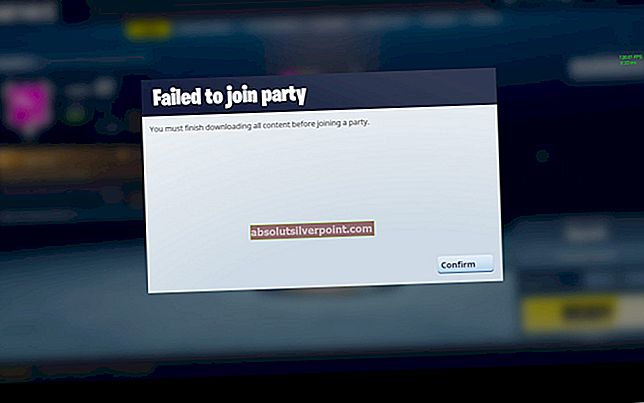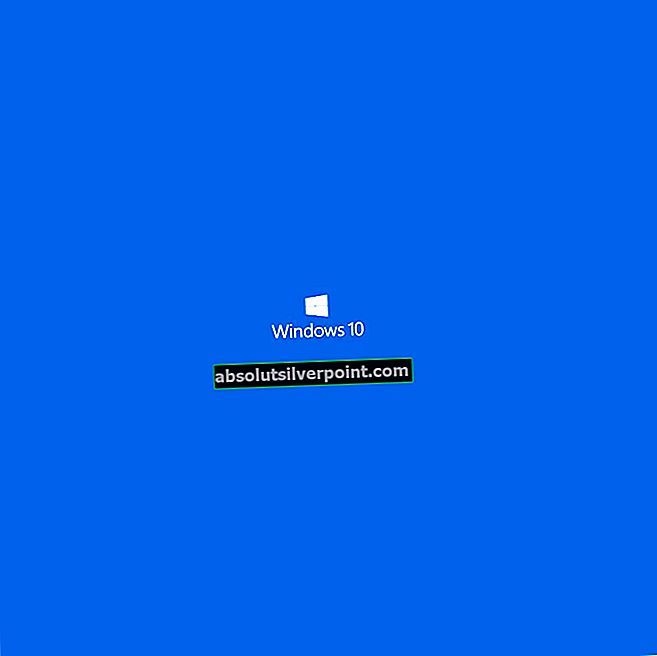Microsoft OneNote er virkelig en skjult perle af kontorpakke. Det er som et digitalt bibliotek, som du kan bære overalt i verden ved hjælp af sky. OneNote er en fantastisk måde at oprette og organisere dine noter på, uanset om det er til skole, arbejde eller personlig. Dens gratis applikation fra Microsoft, og det er sådan en fantastisk og must-have organisationsapplikation. Én note gemmer sine noter til cloudtjenesten OneDrive, som også leveres af Microsoft, og hver bruger får 5 GB skyhukommelse ved tilmelding.
Nu som vi ved, at OneNote er en fantastisk applikation og bruges til at tage notater overalt og det er ret let. Nogle mennesker har brug for at flytte deres noter en konto til en anden cloud-konto, som også kaldes
"Én OneDrive til en anden OneDrive-konto", og problemet er, at Microsoft ikke giver nogen muligheder for direkte at migrere dine noter en konto til en anden konto. Hvis du mener, at du skal flytte dine noter til en anden OneDrive-konto, skal du muligvis udføre det ved hjælp af nedenstående metoder:
I denne artikel skal vi udføre migrering af OneNote-noter til en anden en drevkonto.
"Inden du flytter dine noter til en ny notesbog, skal du tage en sikkerhedskopi af din notesbog på den lokale maskine og gemme dine noter, og hvis du arbejder i teamet, skal du dele oplysningerne med dit team, at den bærbare computer vil flytte en anden konto"

Metode 1: Brug af OneNote 2016-applikations- og eksportsider og -snit
- Åbn din OneNote 2016-applikation, og log ind med en gammel konto.
- Åbn en notesbog fra Fil / Åbn / vælg notesbog.
- Når alle dine Notebook-sektioner og sider er indlæst og synkroniseret.
- Klik på Fil / Eksport / Side / OneNote 2010-2016 sektion * .one. Skriv et filnavn, og gem sektionen eller siden på din lokale maskine.
- Efter denne proces skal vi importere siden / sektionen til en ny konto.
- Klik på kontonavn i øverste højre hjørne, og klik på skift konto.
- Spørgsmålet beder om at tilføje en ny konto ved hjælp af email adresse og adgangskode.
- Efter at have tilføjet en konto, luk den kørende notesbog fra Fil / info / indstillinger / luk.
- Opret nu en ny notesbog File / New / Type notesbognavn.
- Nu igen fil / info / åben sikkerhedskopier / Vælg sidens / sektionsfil fra dit lokale drev. Synkroniser nu alle sider / sektioner fra fil / info / vis synkroniseringsstatus / synkroniser alt, eller tryk på Skift + f9 for at synkronisere.
Vent på færdiggørelsen, og du er færdig med at flytte dine sider / sektioner fra en konto til en anden. Du kan dele hele notesbogen med andre ved hjælp af OneDrive-link.
Metode 2: Brug af OneNote 2016-applikationen og eksport af hele notesbogen.
Hvis noget går glip af i metode 1, og du vil med glæde flytte hele din notesbog til den nye konto, og det er også let.
- Åbn din OneNote 2016-applikation, og log ind med en gammel konto.
- Åbn en notesbog fra Fil / Åbn / vælg notesbog. Når alle dine notesbogsektioner og sider er indlæst og synkroniseret.
- Klik på File / Export / Notebook / Onenote-pakke * .onepkg. Skriv et filnavn, og gem filen på din lokale maskine.
- Efter denne proces skal vi importere siden / sektionen til en ny konto.
- Luk alle OneNote åbnede notesbøger, og skift til ny konto, som vi gjorde i Metode 1.
- Luk nu OneNote-applikationen. Åbn mappen, hvor vi gemte * .onepkg
- Dobbeltklik filen, den åbnes i OneNote og giver en Navn og sti at gemme. Nu har du fyldt op med hele Notebook. Vi er nødt til at dele det over alle enheder.
- Klik på fil / Del / Skriv navn / Flyt notesbog. Begynd at synkronisere med fil / info / få vist synkroniseringsstatus / synkroniser alt, eller tryk på Skift + f9.
Vent til hele notesbogen er synkroniseret, og du er færdig med at flytte hele notesbogen til en anden OneDrive-konto. Du kan få adgang til hele din Notebooks fra enhver enhed og internet. Du kan dele hele notesbogen med andre ved hjælp af OneDrive-link.
Nu kan du også slette gammel notesbog fra din gamle konto. Du kan slette hele notesbogen fra internettet og angive det nye kontolink til dit team for at fortsætte med at arbejde på din notesbog.